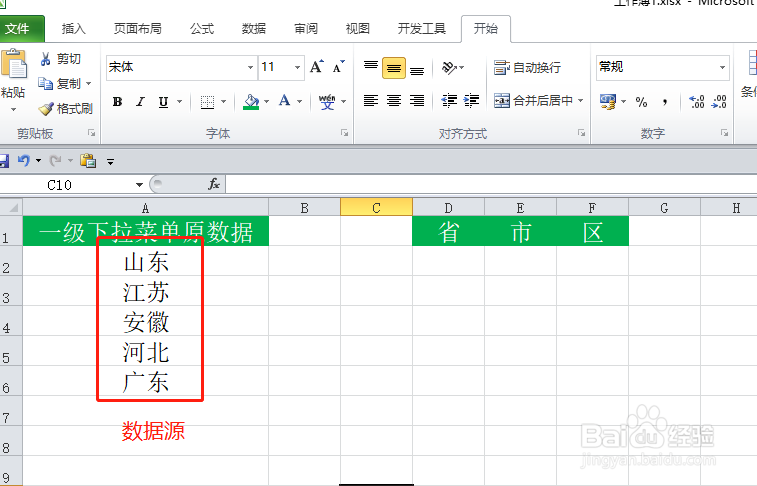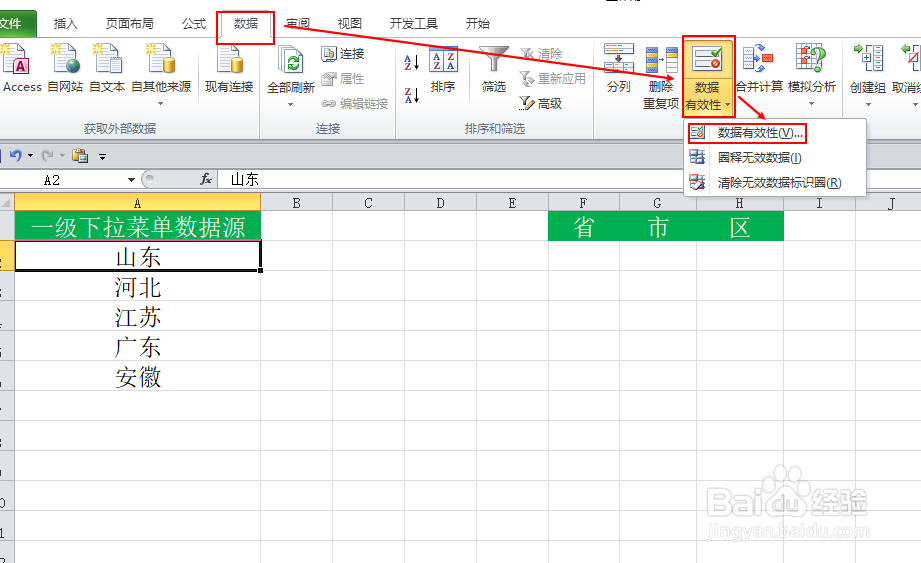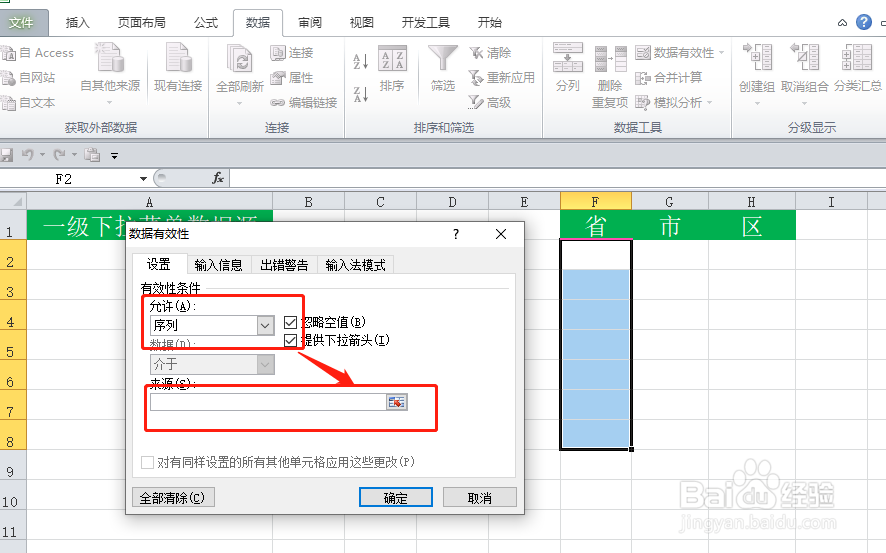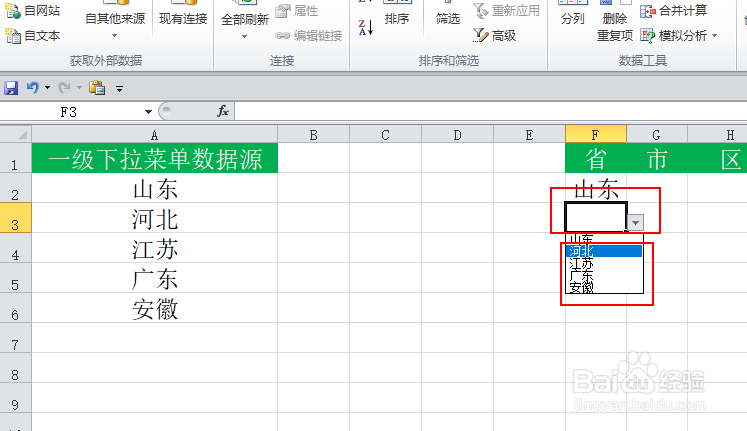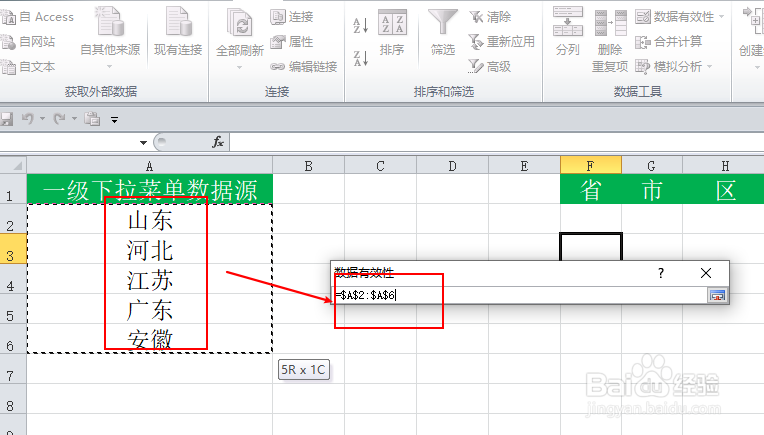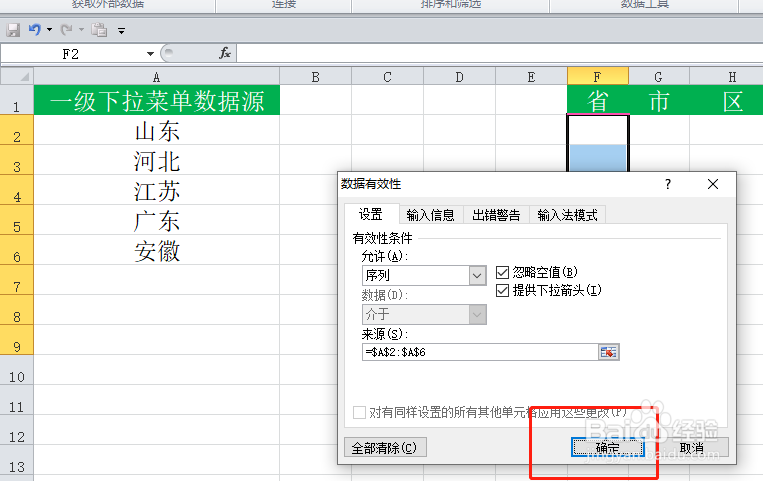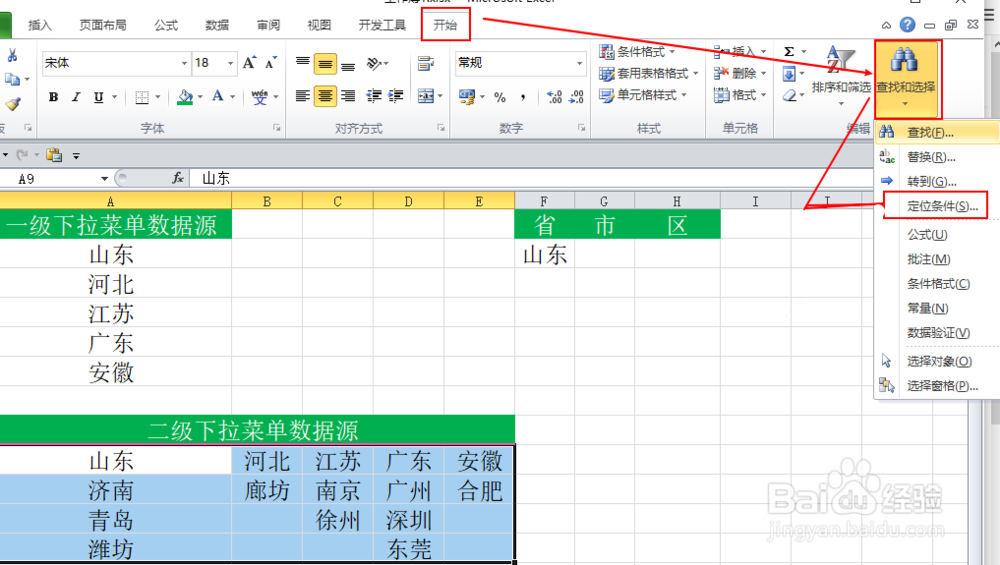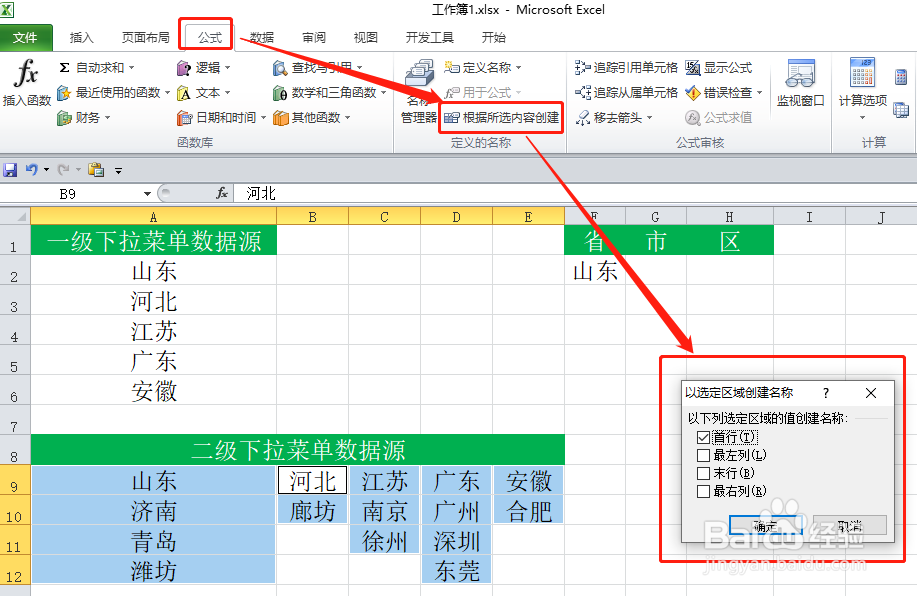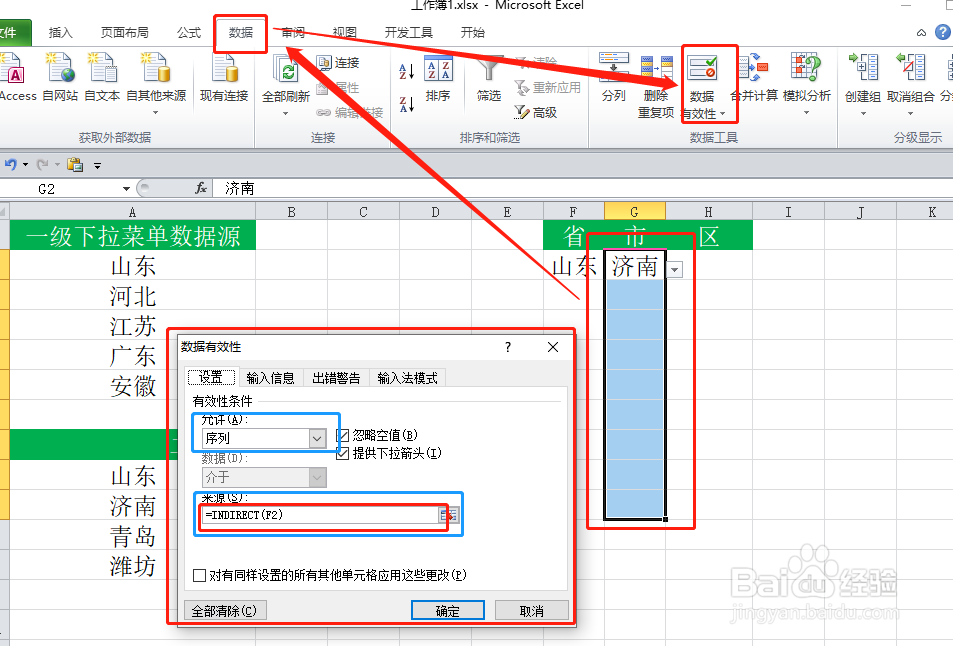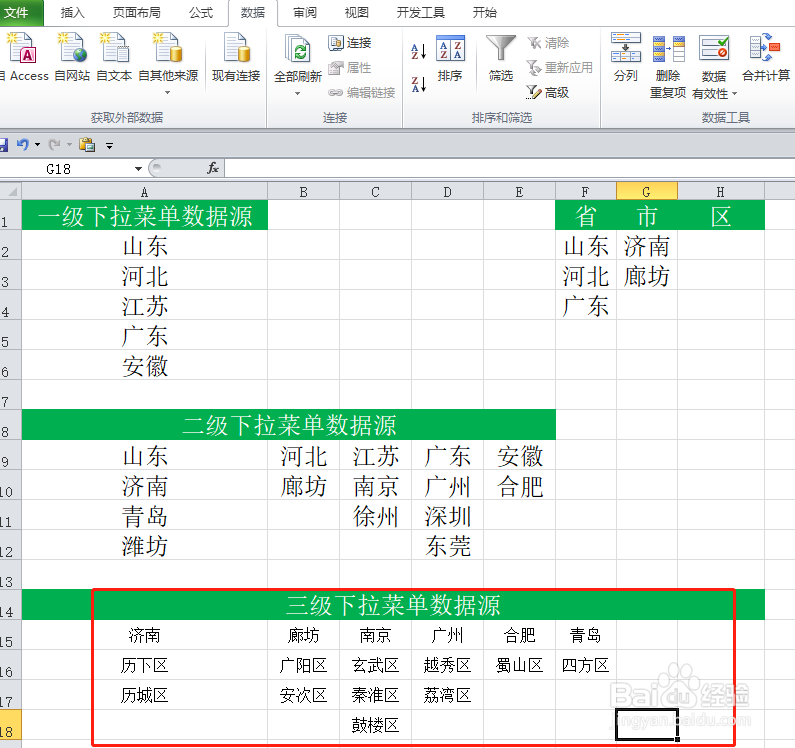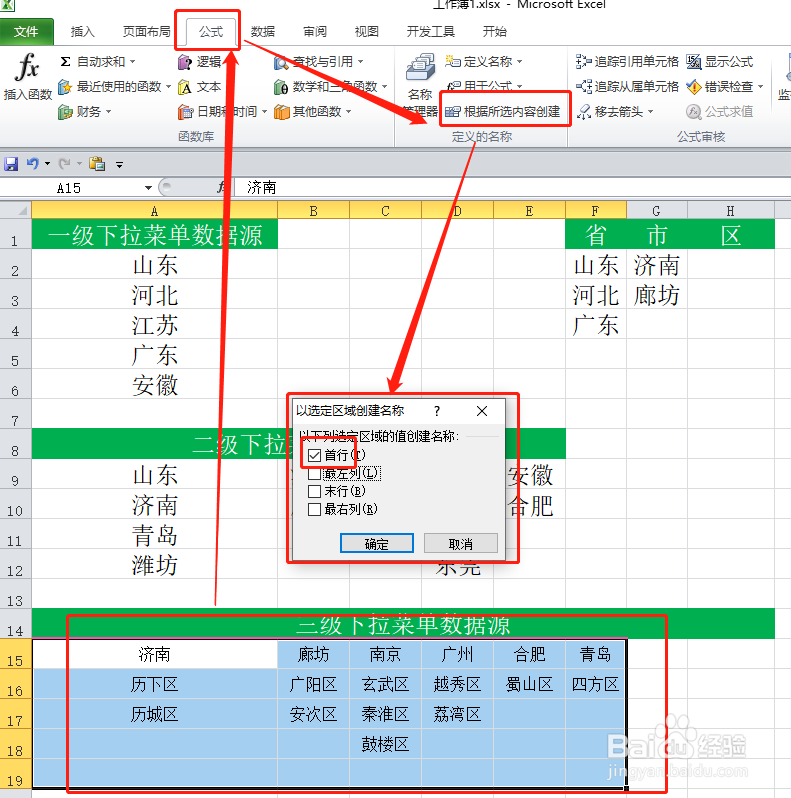1、一级下拉菜单,根据自己实际情况建立数据源
2、点击菜单中的“数据”选择二级菜单“数据有效性”或(数据验证)弹出下拉菜单选择“数据有效性”弹出对话框选择“设置”允许:“序列”点击来源右侧带箭头按钮
3、选择省一列表格,选择“一级下拉菜单数据源”点击来源右侧带箭头按钮 点击确定,点击省一列单元格,右侧出现按钮单击选择即可。
4、建立二级下拉菜单数据源
5、选择全选二级下拉菜单数据源表格,选择“开始”菜单选择二级菜单“选择和查找”弹出下拉菜单选择“定位条件”,弹出对话框选择“常量”点击确定
6、选择菜单“公式”,选择二级菜单“根据所选内容创建”,弹出对话框选择“首行”点击确定
7、选择市一列,选择菜单“数据”选择二级菜单“数据有效性”下拉菜单选择"数据有效性”
8、弹出对话框允许“序列”来源输入函数“=INDIRECT(F2) "注意此处的F2是根据你建里的表格所处位置进行设定,大家要灵活运用,点击确定即可
9、三级联动下拉菜单,建夷爵蹂柢立三级联动下拉菜单数据源,选择全选三拉菜单数据源表格,选择“开始”菜单选择二级菜单“选择和查找”弹出下拉菜单选择“定位条件”,弹出对话框选择“常量”点击确定并选中,碚枞凇悄选择菜单“公式”选择二级菜单“根据所选内容创建“弹出对话框选择“首行'点击确定弹出对话框允许“序列”来源输入函数“=INDIRECT(H2) "注意此处的H2根据你建里的表格所处位置进行设定,大家要灵活运用,点击确定即可